在画布应用中使用新式主题(预览版)
[本文为预发布文档,可能会发生变化。]
新式主题是预先建议的样式集,可以转换应用的外观。 这些主题根据 Microsoft 的 Fluent 设计语言修改各种样式方面(例如颜色、版式、边框和阴影),从而确保在视觉上获得愉悦且一致的界面。 新式主题简化了自定义流程,使创建者能够轻松创建具有统一且一致视觉吸引力的应用。
重要
- 这是一项预览功能。
- 预览功能不适合生产使用且功能可能受限。 这些功能在正式发布之前推出,以便客户可以提前使用并提供反馈。
先决条件
若要使用新式主题,您需要启用它。 其他信息,请参阅 启用应用的新式控件与主题。
备注
当新式控件与主题都已启用时,您将无法从命令行选择经典主题。 若要使用已停用经典主题,您需要启用保留经典主题已停用应用设置。
创建主题
若要对您的应用进行样式设置,有几个现成主题可用。 您还可以设计自己的主题,以实现更个性化的视觉美学。
- 在应用制作菜单上,选择 >
 主题。
主题。 - 在主题页面上,选择添加主题。
- 在创建主题对话框中,输入以下信息:
- 主题名称:主题名称必须是唯一的。
- 字体:选择在应用主题时应用中的控件将使用的默认字体。
- 种子颜色:选择要作为主题基础的颜色,或手动输入颜色的十六进制或 RGB 表示形式。 系统生成一个 16 槽调色板,可针对辅助功能进行优化。
- 色相/鲜艳度:使用色 相 和 鲜艳 度滑块调整生成调色板,尤其是较浅的颜色。 色相 会影响色深, 鲜艳度 会影响调色板的静音或亮度。
- 或者,也可以查看新主题的静态预览。 您可以与示例控件进行交互,以了解如何将主题应用于其他状态以及各种交互状态。
- 选择创建。
您的新主题将创建并应用到您的应用中。
应用新式主题
- 在应用制作菜单上,选择 >
 主题。
主题。 - 在主题窗格中,选择默认主题之一。
选择现代主题时,该主题的样式将自动应用于应用中的控件。 此操作会设置 App.Theme 属性。
备注
现在,现代主题通过使用引用现代主题中的变量的 Power Fx 公式在经典控件上设置属性来影响经典控件。
编辑主题
您可以编辑主题并更改自定义主题的一个或多个参数。
- 在应用制作菜单上,选择 >
 主题。
主题。 - 在主题窗格上,查找与要编辑的主题对应的磁贴,然后选择选项 > 编辑。
- 在编辑主题窗格上,根据需要调整主题。
备注
无法编辑现成主题。
删除主题
如果您决定不再在应用中使用自定义主题,可以将其删除。
- 在应用制作菜单上,选择 >
 主题。
主题。 - 在主题窗格上,查找要编辑的主题,然后选择 (...) 选项 > 删除。
- 在确认对话框上,选择删除主题。
如果您有任何在应用中引用此主题的 Power Fx 公式,则需要手动更新公式。
备注
无法删除现成主题。
通过 Power Fx 使用主题
制作者可以通过 Power Fx 使用新式主题对象。 目前使用中的主题对象可由 App.Theme 参照,而且任何加载至应用的主题,都可以通过其实例名称(例如 RedTheme)来参照。 我们建议您使用 App.Theme 引用主题对象,以确保颜色选择适合主题更改。
每个主题对象都包含下列信息:
- 名称:主题的名称。
- 色彩:由 16 种颜色组成的集合,其中包含主题的品牌快速现代化方案。 这项坡道中的每一种色彩都可以通过名称单独访问。
该图像显示颜色集合中的槽变量,例如,青灰色主题的对应颜色。
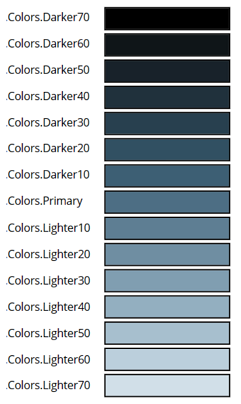
您可以使用主题品牌快速现代化方案,根据目前的新式主题,如 Button.Fill = App.Theme.Colors.Primary,手动样式化经典控件。
备注
若要提供意见反应,请参阅:将您的意见反应提供给 Microsoft。